【SUM関数】合計を計算するには
Word
ワードで作成した表の数値を使って、エクセルのように合計計算をすることができます。エクセルと同じようにワードで作成した表のマス目を「セル」と呼び、セル番号を指定して数式を作成します。セル番号の変わりに「ABOVE(上の値)」、「BELOW(下の値)」、「LEFT(左の値)」、「RIGHT(右の値)」を使って計算範囲を指定することもできます。
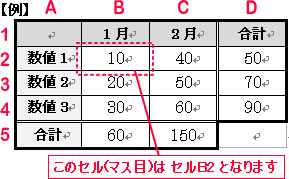
足し算、引き算、掛け算、割り算を計算するにはこちら をご覧ください。
ワードで合計計算(SUM関数)をするには
Word2013・2010・2007の場合
- 計算に使う数値は半角で入力します。
- 計算結果を表示するセル(マス目)をクリックします。
例:セルB5にセルB2からB4の計算結果を入力する場合はセルB5をクリックします。 - 「表ツール」の「レイアウト」タブをクリックします。「データ」グループの「計算式」をクリックします。
- 「計算式」画面が表示されます。合計の数式「=SUM(ABOVE)」が入力されていることを確認し、「OK」ボタンをクリックします。
例:「ABOVE」を使うとセルB5の上にある値(セルB2、B3、B4)が合計されます。セルD2のように左の値を合計するには「LEFT」を使います。 - 1 でクリックしたセルに計算式の答えが表示されます。
Word2003の場合
- 計算に使う数値は半角で入力します。
- 計算結果を表示するセル(マス目)をクリックします。
例:セルB5にセルB2からB4の計算結果を入力する場合はセルB5をクリックします。 - 「罫線」メニューから「計算式」を選択します。
- 「計算式」画面が表示されます。合計の数式「=SUM(ABOVE)」が入力されていることを確認し、「OK」ボタンをクリックします。
例:「ABOVE」を使うとセルB5の上にある値(セルB2、B3、B4)が合計されます。セルD2のように左の値を合計するには「LEFT」を使います。 - 1 でクリックしたセルに計算式の答えが表示されます。
計算結果は再計算されません。
再計算するには計算結果をクリックし、F9キーを押します。